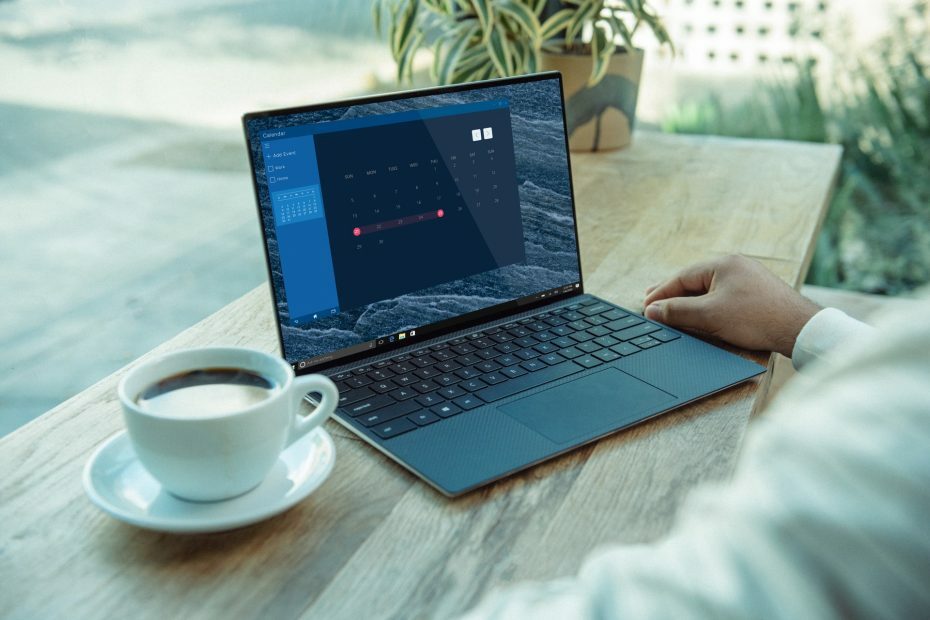- Ako ste vidjeli Onemogućeno od strane Enterprisea Politika poruka o pogrešci, onda ste vjerojatno pokušali otvoriti PDF datoteka u Google Chromeu.
- Slijedite naš vodič u nastavku za vrlo jednostavno i jednostavno rješenje koje možete isprobati i riješiti ovaj problem.
- Preglednici su naši svakodnevni pomagači, pa više informacija o njima pročitajte u našem Odjeljak preglednika.
- Ako ste radije zainteresirani za naše članke o kolekciji softvera, prijeđite na naš Čvorište softvera.
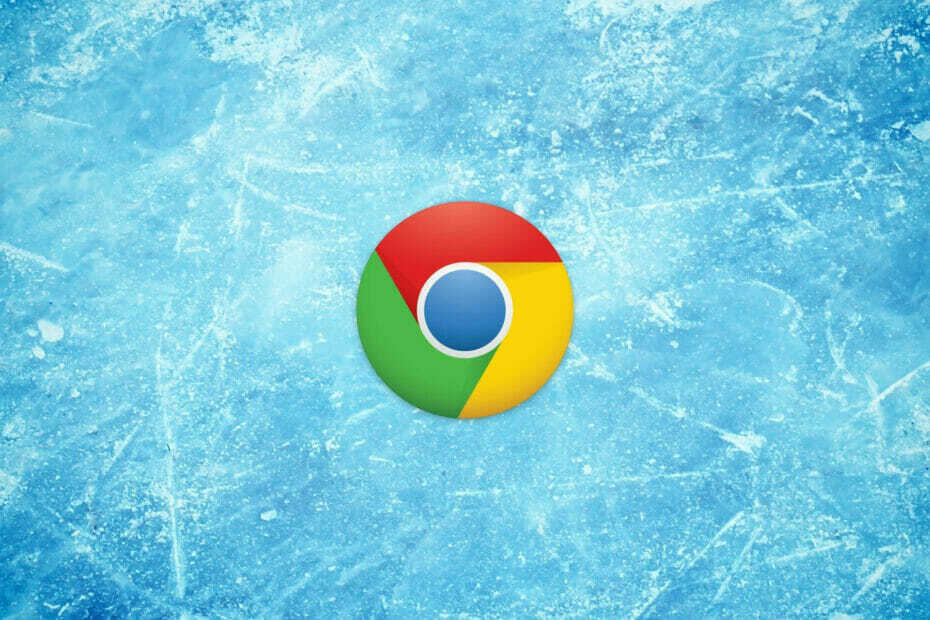
- Jednostavna migracija: koristite Opera asistenta za prijenos izlaznih podataka, poput oznaka, lozinki itd.
- Optimizirajte upotrebu resursa: vaša RAM memorija koristi se učinkovitije od Chromea
- Poboljšana privatnost: integriran besplatni i neograničeni VPN
- Bez oglasa: ugrađeni alat za blokiranje oglasa ubrzava učitavanje stranica i štiti od pretraživanja podataka
- Preuzmite Opera
Jeste li se suočavali s ovom porukom o pogrešci Onemogućeno pravilima poduzeća, kada pokušavate pristupiti pregledniku PDF na Google Chromeu?
Ako je odgovor Da, trebali biste pročitati ovaj članak do kraja. Imamo vrlo jednostavno i jednostavno rješenje koje će vam pomoći riješiti ovaj problem.
Prije svega, prije odlaska na rješenje, pogledajmo koji je razlog ove poruke o pogrešci, zašto se to događa i kako možemo spriječiti da se to dogodi u budućnosti.
Za početak ćete morati provjeriti je li KromPreglednik PDF-a omogućen je ili ne. To možete provjeriti jednostavnim otvaranjem PDF-a pomoću Chromea.
Dakle, ako Chrome može otvoriti PDF-ove, tada preglednik radi ispravno, ali ako Chrome ne otvara PDF-ove, preglednik je vjerojatno onemogućen.
Ako upotrebljavate stariju verziju, trebat ćete prijeći nachrome: // dodaci i provjerite je li onemogućen ili omogućen.
Kako mogu omogućiti preglednik Chrome PDF?
- Instalirajte Adobe Acrobat Reader
- Prebacite se na alternativni preglednik
- Deinstalirajte i instalirajte Chrome
- Omogućite preglednik Chrome PDF
1. Instalirajte Adobe Acrobat Reader
 Zašto gubiti vrijeme s neispravnim preglednikom kad možete nabaviti matičnu aplikaciju za radnu površinu?
Zašto gubiti vrijeme s neispravnim preglednikom kad možete nabaviti matičnu aplikaciju za radnu površinu?
Mislimo, naravno, na Adobe Acrobat Reader izvrstan alat za siguran i legitiman pregled PDF dokumenata.
Pomoću ovog alata ne samo da ćete pregledavati datoteke, već ćete ih moći i lako stvarati, šifrirati ili dešifrirati.
Ako vas zanima dobar OCR alat, Adobe Acrobat Reader ga ima ugrađen, tako da možete pretvoriti svoje dokumente u tekst koji se može uređivati bez ikakvog napora.
Također, s ovim sjajnim softverom moći ćete dijeliti svoje dokumente ili im pristupiti sa svih svojih uređaja.

Adobe Acrobat Reader
Desktop verzija Adobe Acrobat Reader ima puno više funkcija od dodatka za preglednik i idealna je za upravljanje PDF datotekama.
Posjetite web stranicu
2. Prebacite se na alternativni preglednik
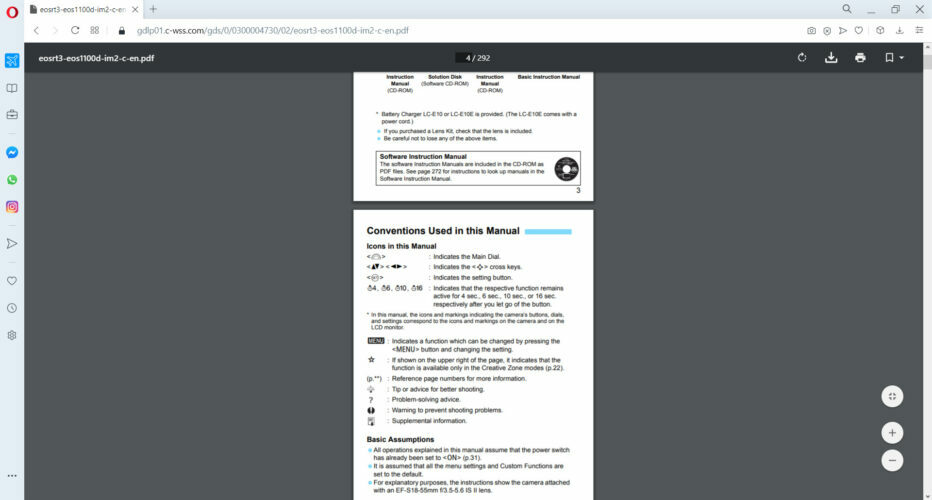
Ako ne želite instalirati softver za stolna računala, zašto ne biste razmislili o prelasku na alternativni preglednik na koji se zapravo možete pouzdati?
Mi u sustavu WindowsReport toplo preporučujemo Opera zbog onoga što nudi.
Preglednik PDF-a u Operi svaki put djeluje poput šarma. Nema pogrešaka, nema nikakvih problema.
Pokrenite skeniranje sustava kako biste otkrili potencijalne pogreške

Preuzmite Restoro
Alat za popravak računala

Klik Započni skeniranje pronaći probleme sa sustavom Windows.

Klik Popravi sve za rješavanje problema s patentiranim tehnologijama.
Pokrenite skeniranje računala pomoću alata za popravak Restoro kako biste pronašli pogreške koje uzrokuju sigurnosne probleme i usporavanja. Nakon završetka skeniranja, postupak popravka zamijenit će oštećene datoteke svježim Windows datotekama i komponentama.
A da ne spominjemo da su brzine učitavanja znatno bolje nego na Chromeu i ne postoje zasebni procesi za svaku karticu koju otvorite. Brz je, pouzdan, a ponajviše privatni.
Zaštita privatnosti temelj je Opere, ali teško je zanemariti i njezino korisničko sučelje, značajke prilagodbe i ukupnu stabilnost. Isprobajte Opera danas preuzimajući je s donje poveznice.

Opera
Pregled PDF-a u Operi funkcionira bez problema, a otvaranje čak i velikih datoteka brzo se osvjetljava. Zaštita privatnosti savršen je bonus!
Posjetite web stranicu
3. Ponovo instalirajte Chrome

Nakon toga morat ćete ponovo instalirati Google Chrome i ponovo pokrenuti računalo.
Postoji nekoliko načina za to, ali najbolji je korištenje programa za deinstalaciju kao što je IOBit Uninstaller.
Korištenjem softvera za deinstalaciju osigurat ćete da je Google Chrome u potpunosti uklonjen zajedno sa svim datotekama i unosima registra.

Iobit Uninstaller 9 Pro
Uklonite Google Chrome u samo nekoliko sekundi bez ostavljanja tragova iza sebe. Nakon čišćenja računala, sustav će raditi kao nov.
Uzmi odmah
4. Omogućite preglednik Chrome PDF
Nakon što provjerite je li Chromeov preglednik PDF omogućen ili nije, sljedeći će korak biti ponovno omogućavanje. Jedini način da to učinite je da odete u chrome: // postavke / privatnost. Ovome možete pristupiti pomoću adresne trake preglednika Google Chrome.
Ako tražite lakše rješenje za pristup ovoj stranici, možete otvoriti Opcije iz izbornika Chrome i pritisnite na Postavke, a zatim idite na Privatnost i postavke. To je isto rješenje, ali možda ćete mu biti lakše pristupiti ovako.
Sada potražite Postavke sadržaja. Ići Postavke sadržajai pronađite PDF dokumenti.
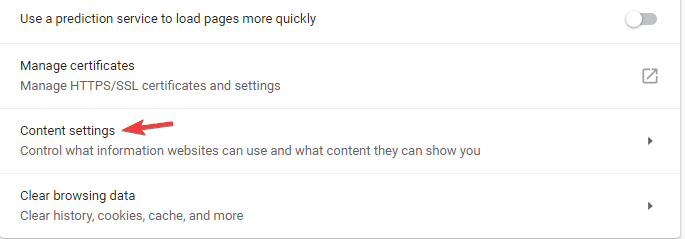
Biti u opciji PDF dokumenti, pojavit će se prekidač za otvaranje PDF-a s drugim programom.
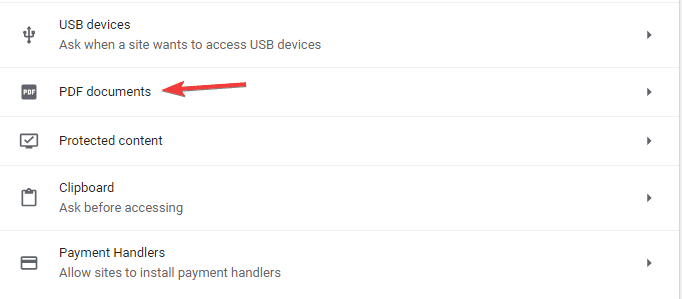
To znači da kad se ova prebaci NA položaj, onemogućen je vaš preglednik Google Chrome PDF. Dakle, ono što ćete sada morati učiniti je isključiti ga da biste ponovo omogućili preglednik Chrome PDF-a. Ništa lakše od toga.
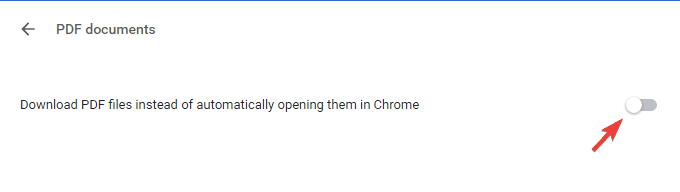
Zaista se nadamo da će ovo gornje rješenje funkcionirati za vas, a preglednik PDF-a Google Chrome od sada će raditi ispravno.
Međutim, ako se ova poruka o pogrešci ponovno pojavi, morat ćete ponoviti gornja rješenja i ona će biti ponovno ispravljena.
Nadamo se da je jedno od ovih rješenja bilo korisno i da vaš Chrome PDF preglednik ispravno radi bez Onemogućeno pravilima poduzeća poruka o pogrešci.
 I dalje imate problema?Popravite ih pomoću ovog alata:
I dalje imate problema?Popravite ih pomoću ovog alata:
- Preuzmite ovaj alat za popravak računala ocijenjeno odličnim na TrustPilot.com (preuzimanje započinje na ovoj stranici).
- Klik Započni skeniranje kako biste pronašli probleme sa sustavom Windows koji bi mogli uzrokovati probleme s računalom.
- Klik Popravi sve za rješavanje problema s patentiranim tehnologijama (Ekskluzivni popust za naše čitatelje).
Restoro je preuzeo 0 čitatelji ovog mjeseca.